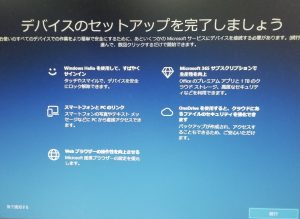先日お客様より「ログイン画面でパスワード入力はできるが、ログインした後にキーボードが効かなくなる」とご質問をいただきました。
このお客様の場合には、フィルターキー機能がオンになっていたことが原因でした。
この機能は、手が震えるなどのハンデキャップをお持ちの方が何度も同じキーを押してしまうことをOSが無視しタイプミスを減らす機能です。この機能がオンの状態では、ひとつのボタンを3秒ほど長く押すなどしないとキー入力を認識しなくなります。
解除の方法は、コントロールパネルから行います。
Windows10の方は、スタートボタンからWindowsシステムツールをクリックするとコントロールパネルを起動できます。
Windows11の方は、スタートメニューにコントロールパネルが登録されておりませんので、デスクトップ上のPCかタスクバーにある黄色いフォルダのアイコンでエクスプローラを起動します。エクスプローラの画面左側にあるPCをクリックし、少し上にある↑ボタン(「デスクトップへ」)をクリックすると、コントロールパネルのアイコンが表示されると思います。ちなみに、このアイコンを右クリックで選択して「スタートメニューに登録する」を選択しておくと、次回からスタートメニュー内のコントロールパネルから呼び出せるようになります。
コントロールパネルを起動し、右上の表示方法を「カテゴリ」にします。
「コンピューターの簡単操作」をクリックします。
「コンピューターの簡単操作センター」内の「キーボードの動作の変更」をクリックします。
「フィルターキー機能を有効にします」のチェックを外します。
「適用」ボタンをクリックし「OK」ボタンをクリックします。
以上です。
フィルターキー機能は、右側のシフトキーを8秒以上長押しすることで、フィルターキー機能をオンにするか問い合わせるダイアログが表示される仕様になっています。この画面で「はい」を押すとスイッチが入ってしまいます。キーボードの上に何か物が乗ってしまったりすると起こりそうですよね。
このダイアログを表示しないように設定変更も可能です。今後フィルターキー機能を使う予定がない人は、設定しておいても良いかもしれません。
設定方法は、先ほどの手順で「フィルターキー機能を有効にします」のチェックが表示される画面を出し、そのチェックの下にある「フィルターキー機能の設定」をクリックします。
「右シフトが8秒間押されたときに・・・」のチェックを外し「適用」「OK」で完了です。
(I)
投稿者プロフィール

- 営業部長
-
パソコン絡みの案件が専門です。迅速な対応を心がけています。
主な担当:パソコンの障害対応、セットアップ、操作指導、サイト構築、画像加工、フォトムービー製作、FileMakerソリューション開発などなど
入社:1990年5月
趣味:ボウリング、映画鑑賞
最近の投稿記事
 ブログ2025年12月12日Gmail の POP の今後の変更について
ブログ2025年12月12日Gmail の POP の今後の変更について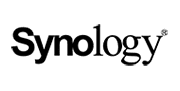 要注意!2025年12月10日Synology DDNSサービス障害発生中
要注意!2025年12月10日Synology DDNSサービス障害発生中 Tips2025年12月4日OutlookとOneDriveバックアップは相性が悪い(というか最悪)
Tips2025年12月4日OutlookとOneDriveバックアップは相性が悪い(というか最悪) Tips2025年12月1日グループポリシーエディターが開かない
Tips2025年12月1日グループポリシーエディターが開かない